Телевизоры LG Smart TV пользуются широкой популярностью благодаря своим возможностям и функциональности. Однако, как и любое другое устройство, они требуют обновления программного обеспечения для улучшения работы и добавления новых функций. В этой статье мы расскажем о подробной инструкции по обновлению телевизора LG Smart TV в 2021 году.
Во-первых, перед началом процесса обновления необходимо проверить, есть ли доступные обновления для вашего телевизора. Для этого перейдите в меню "Настройки" и найдите раздел "Обновление программного обеспечения". В нем вы увидите информацию о текущей версии программного обеспечения и, если доступны новые обновления, сможете их скачать и установить.
Во-вторых, перед обновлением телевизора рекомендуется выполнить несколько простых шагов, чтобы убедиться в успешном завершении процесса. Во-первых, подключите телевизор к сети питания, чтобы избежать выключения во время обновления. Во-вторых, убедитесь, что у вас есть стабильное интернет-соединение – обновление может занять некоторое время, и прерывание процесса может привести к неудаче.
После выполнения всех предварительных настроек вы можете приступить к обновлению телевизора. Следуйте инструкциям на экране и дождитесь завершения процесса. После установки обновления телевизор автоматически перезагрузится, и вы сможете наслаждаться его новыми возможностями и улучшенной производительностью.
Как обновить телевизор LG Smart TV: шаги и инструкция 2021
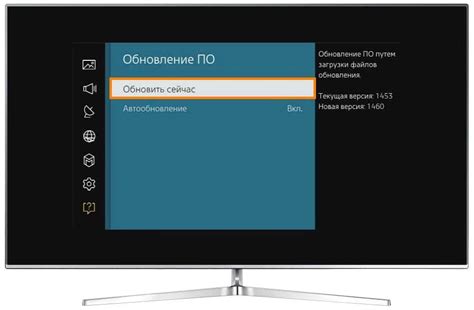
Шаги и инструкция по обновлению телевизора LG Smart TV:
- Включите телевизор и подключите его к интернету.
- Откройте меню на телевизоре, нажав кнопку "Home" на пульте управления.
- Перейдите в раздел "Настройки" с помощью стрелок на пульте управления и нажмите кнопку "Enter".
- В разделе "Настройки" найдите и выберите "Обновление программного обеспечения" или "Software Update".
- Телевизор автоматически проверит наличие новых обновлений. Если обновления доступны, выберите "Обновить" или "Update".
- Дождитесь завершения процесса обновления. Во время обновления телевизор может перезагрузиться несколько раз.
- После перезагрузки проверьте работу телевизора и убедитесь, что все функции работают корректно.
Обновление телевизора LG Smart TV может занять некоторое время, в зависимости от скорости вашего интернет-соединения. Рекомендуется подключить телевизор к стабильной и быстрой сети Wi-Fi перед началом обновления.
Теперь вы знаете, как правильно обновить телевизор LG Smart TV. Создайте расписание обновлений и регулярно проверяйте наличие нового программного обеспечения для вашего устройства. Это поможет вам оставаться на передовой в мире цифровых возможностей и улучшать опыт просмотра.
Подготовка к обновлению |
Прежде чем приступить к обновлению вашего телевизора LG Smart TV, необходимо выполнить несколько подготовительных шагов:
|
Проверка наличия новой версии ПО
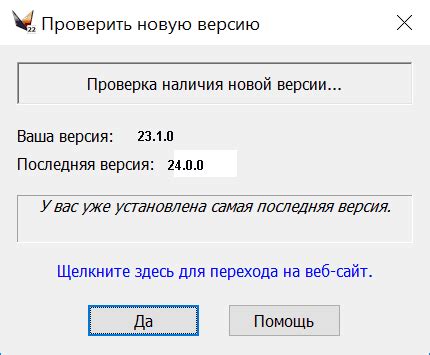
Периодически производитель выпускает обновления прошивки для телевизоров LG Smart TV. Проверка наличия новой версии операционной системы позволит вам получить последние функции и улучшения.
Для проверки наличия новой версии ПО на вашем телевизоре LG Smart TV выполните следующие действия:
- Включите телевизор и нажмите на пультура "Настройки".
- Перейдите в раздел "Общие" или "Операционная система".
- Выберите пункт меню "Обновление ПО" или "Обновление системы".
- Нажмите на кнопку "Проверить наличие обновлений".
В этот момент телевизор проверит наличие новых версий ПО на сервере производителя. Если на сервере доступна новая версия, то на экране появится уведомление с предложением обновиться. Следуйте инструкциям на экране, чтобы обновить ПО телевизора.
Если новая версия ПО не была найдена, значит ваш телевизор уже использует самую последнюю версию операционной системы и нет необходимости выполнять обновление.
Обратите внимание, что процесс обновления ПО может занять некоторое время, поэтому рекомендуется подключить телевизор к сети с высокой скоростью перед началом обновления.
Способы обновления телевизора LG Smart TV

Автоматическое обновление через интернет
Одним из самых удобных способов обновления телевизора LG Smart TV является использование автоматической проверки и загрузки обновлений через интернет. Для этого необходимо подключить телевизор к сети Интернет и включить функцию автоматического обновления в настройках. Телевизор будет регулярно проверять наличие новых обновлений и загружать их автоматически.
Обновление через USB
Если ваш телевизор не подключен к сети Интернет или вы предпочитаете обновлять его вручную, вы можете воспользоваться обновлением через USB. Для этого вам потребуется загрузить последнюю версию прошивки с официального сайта LG и скопировать файл обновления на USB-накопитель. Подключите USB-накопитель к телевизору и выполните инструкции на экране для обновления.
Обновление через программное обеспечение LG Smart TV
Телевизор LG Smart TV также предоставляет возможность обновления через специальное программное обеспечение, установленное на вашем устройстве. Для этого откройте меню "Настройки" на телевизоре, выберите пункт "Обновление ПО" и следуйте инструкциям на экране для установки последней версии программного обеспечения.
Обновление через приложение LG Content Store
Если вы предпочитаете использовать приложения для управления телевизором, вы можете обновить его через приложение LG Content Store. Откройте приложение на телевизоре, найдите раздел "Обновления" и следуйте инструкциям для скачивания и установки последних обновлений.
Обновление через кабель HDMI
Некоторые модели телевизоров LG Smart TV поддерживают обновление через кабель HDMI. Для этого вам потребуется специальный HDMI-кабель, который позволит подключить телевизор к компьютеру или другому устройству. Затем вы сможете загрузить обновление с официального сайта LG и выполнить инструкции на экране для обновления телевизора.
Независимо от выбранного способа обновления, рекомендуется сохранять резервные копии данных и следовать инструкциям производителя. Обновление телевизора LG Smart TV поможет вам насладиться новыми функциями и улучшить работу устройства.
Обновление через беспроводное соединение

Чтобы обновить телевизор LG Smart TV через беспроводное соединение, следуйте инструкциям ниже:
1. Убедитесь, что ваш телевизор подключен к Wi-Fi сети с доступом в Интернет.
2. Включите телевизор и нажмите кнопку "Домой" на пульте управления, чтобы открыть главное меню.
3. Выберите раздел "Настройки" в верхней части экрана и нажмите на кнопку "Ввод" на пульте управления.
4. В меню "Настройки" выберите пункт "Общие" и нажмите на кнопку "Ввод".
5. Прокрутите вниз до пункта "Обновление программного обеспечения" и нажмите на кнопку "Ввод".
6. В появившемся меню выберите "Обновление через сеть" и нажмите на кнопку "Ввод".
7. Телевизор начнет поиск обновлений. Если новое обновление доступно, на экране появится сообщение с запросом на загрузку и установку.
8. Чтобы продолжить, выберите "Согласен" и нажмите на кнопку "Ввод".
9. Телевизор начнет загружать обновление. Дождитесь завершения загрузки и установки.
10. После успешной установки, телевизор автоматически перезагрузится и будет готово к использованию.
Примечание: Важно, чтобы ваш телевизор был подключен к надежной Wi-Fi сети с хорошим качеством сигнала, чтобы обновление прошло успешно. Также рекомендуется подключить ваш телевизор к источнику питания и не выключать его во время обновления.
Обновление через USB-накопитель

Для обновления программного обеспечения телевизора LG Smart TV через USB-накопитель выполните следующие шаги:
Шаг 1: Подготовка USB-накопителя
Перед началом процесса обновления убедитесь, что USB-накопитель формата FAT32 содержит достаточное количество свободного места. Убедитесь, что на накопителе отсутствуют другие файлы, кроме обновления.
Переименуйте файл с программным обеспечением в LG_DTV.upgrade и переместите его на USB-накопитель.
Шаг 2: Подключение USB-накопителя к телевизору
Вставьте USB-накопитель в доступный USB-порт на вашем телевизоре.
Шаг 3: Запуск обновления
Включите телевизор и нажмите на пульту управления кнопку "Home". В меню выберите пункт "Настройки" и перейдите в раздел "Обновление программного обеспечения". В этом разделе выберите опцию "Обновление через USB" и нажмите "OK".
Система автоматически определит наличие обновления на USB-накопителе и предложит вам установить его. Нажмите "OK" и дождитесь завершения процесса обновления.
Примечание: Не выключайте телевизор и не вынимайте USB-накопитель во время обновления. Это может повредить программное обеспечение телевизора.
После завершения процесса обновления, телевизор будет автоматически перезагружен и готов к использованию с обновленной версией программного обеспечения.
Проверка успешности обновления и дополнительные рекомендации
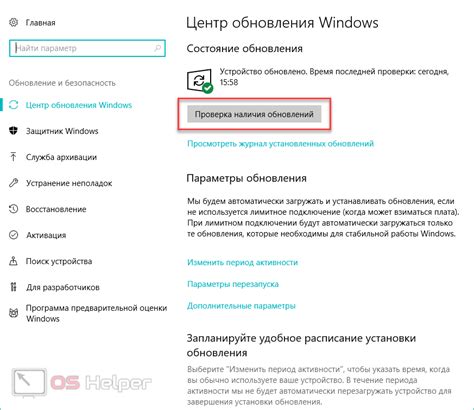
После завершения обновления вашего телевизора LG Smart TV важно проверить, было ли обновление успешно установлено.
Для этого выполните следующие шаги:
- Включите свой телевизор LG Smart TV и перейдите в меню настроек.
- Выберите раздел "Обновление программного обеспечения" или "Обновление системы".
- Проверьте версию программного обеспечения. Если она соответствует последней доступной версии, значит обновление было успешно установлено.
Если версия программного обеспечения отличается от ожидаемой или обновление не было установлено, рекомендуется выполнить следующие действия:
- Перезагрузите телевизор и повторите проверку обновлений.
- Убедитесь, что ваш телевизор подключен к интернету с помощью стабильного и надежного Wi-Fi или сетевого соединения.
- Проверьте наличие свободного места на внутреннем хранилище вашего телевизора. Недостаток свободного места может привести к сбоям при установке обновления.
- Проверьте, правильно ли введены данные вашей учетной записи LG Smart TV, если требуется их использование для обновления.
- Свяжитесь с технической поддержкой LG для получения дополнительной помощи и рекомендаций.
Помните, что обновление программного обеспечения телевизора LG Smart TV важно для улучшения функциональности устройства и обеспечения безопасности вашего телевизора. Регулярное обновление рекомендуется, чтобы быть в курсе новых функций и исправлений, предоставляемых производителем.